Как установить APK-файлы на Android?
В тех ситуациях, когда нужной игры или полезного приложения нет на маркетах, приходится прибегать к другим методам. Например, в этой ситуации можно использовать APK-файлы — главное знать, где их безопасно скачать, и как правильно установить.
Теги:Нетленка
Гаджеты
Android
Мобильные приложения
Что такое APK-файлы
APK расшифровывается, как Android Package — это такой формат файлов, который используется и по своей сути является форматом файла для распространения и установки приложений и игр на устройствах Android.
Аналогом APK-файлов являются EXE-файлы на компьютерах с операционной системой Windows. По своей сути, и те, и другие необходимы для установки приложений. Как и в случае с EXE-файлами на Windows, вы можете перебросить или загрузить APK-файл приложения на свой смартфон или планшет, а затем установить его.
Для чего нужны APK-файлы
APK-файлы нужны для того, чтобы устанавливать на свое устройство приложения, которых нет в Google Play.
Дело в том, что многие разработчики по тем или иным причинам не публикуют свои приложения в магазине — например, если их приложение не соответствует правилам и критериям Google. Создатели приложений также могут не размещать их в Google Play из-за комиссии — ранее за размещение они обязаны были отдавать 30% от всех транзакций, сделанных в приложении. Сейчас этот процент сокращен вдвое.
РЕКЛАМА – ПРОДОЛЖЕНИЕ НИЖЕГде скачать APK-файлы на Android
Есть много сайтов, где вы можете найти необходимые приложения. Например, Apk Pure, каталог Apk Reddit или APKMirror.
Как установить APK-файл на Android
Шаг 1. Разрешить установку неизвестных файлов
Прежде чем вы сможете загрузить файлы APK с помощью Chrome или любого другого браузера, вы должны сначала разрешить установку неизвестных приложений. Для этого перейдите в настройки устройства и перейдите в раздел «Приложения и уведомления». Далее нажмите на три точки в правом верхнем углу и перейдите в раздел «Специальный доступ».
Далее нажмите «Установить неизвестные приложения» и выберите браузер, который вы используете. Переместите бегунок в в положение On.
Шаг 2. Установите файловый менеджер Android
Теперь, когда вы настроили свой телефон таким образом, чтобы вы могли устанавливать неизвестные приложения, вам нужно убедиться, что вы сможете среди прочих данных найти на своем устройстве файл APK после установки .
В телефонах на Android обычно предустановлены файловые менеджеры, которые вы можете использовать для этой цели. Но если у вас его нет, скачайте один из лучших файловых менеджеров Android в Google Play. Например, вы можете скачать Cx File Explorer.
Шаг 3. Загрузите APK-файл на ваш Android
Самый простой способ установить APK-файл на Android — ‘nj загрузить файл с помощью браузера по умолчанию. Для этого выберите веб-сайт — отлично подойдут ресурсы, которые мы советовали выше, и нажмите на ссылку, чтобы загрузить файл APK. Принимайте любые всплывающие окна, в том числе «Этот тип файла может нанести вред вашему устройству».
Если веб-браузер вашего телефона не открывает файл сразу после загрузки, то откройте приложение File Explorer, перейдите в папку Downloads на вашем устройстве, а затем выберите необходимый файл APK.
После этого откройте для приложения все доступы, которые оно запрашивает, а затем в нижней части окна установщика нажмите «Установить».
Теперь приложение должно высвечиваться вместе с остальными.
Как еще можно загрузить APK-файл на Android
Если на вашем устройстве нет доступа в Интернет, или вы не можете загрузить APK-файл по какой-либо другой причине, то вы можете воспользоваться старым, но надежным методом — USB-кабелем. Для этого воспользуйтесь веб-браузером на вашем компьютере и загрузите файл APK по такой же схеме, как описано выше. Как только он будет загружен, подключитесь к своему телефону Android через USB и передайте файл.
Если вы никогда не подключали Android к компьютеру, включите режим отладки USB на Android. Затем вы можете подключить телефон к компьютеру с помощью USB-кабеля, и он распознает телефон как хранилище данных.
Как только вы подключите телефон к компьютеру, переместите ранее загруженный файл APK в папку /sdcard/download на вашем телефоне. После передачи файла используйте приложение File Explorer на вашем телефоне, как описано в предыдущем разделе, чтобы найти файл APK и установить приложение.
Как установить APK-файл на Android
За прошедшие годы Google значительно улучшил безопасность в операционной системе Android. И одна из таких систем безопасности — это как раз блокировка Программы что не из Google Play Маркет. Однако у пользователей есть возможность установить APK-файл из любого источника, но для этого нужно провести специальную процедуру. Не только скачивать APK вне Play Маркета, но и сделать его установку.
Google Play Store — официальный магазин приложений Google для Android. И имеет свой ‘фильтр’ приложений, чтобы вредоносное ПО не проникло внутрь —хотя иногда бывает- и автоматический антивирус. Фирма Mountain View считает, что ее магазин приложений — самый безопасный способ получить приложения. Однако если у нас есть APK файл, мы можем устанавливать на планшете или мобильном телефоне Android. Вам просто нужно знать, как настроить устройство для установки файлов APK из вне магазина Google Play. И нет, это несложный процесс.
Фирма Mountain View считает, что ее магазин приложений — самый безопасный способ получить приложения. Однако если у нас есть APK файл, мы можем устанавливать на планшете или мобильном телефоне Android. Вам просто нужно знать, как настроить устройство для установки файлов APK из вне магазина Google Play. И нет, это несложный процесс.
Индекс
- 1 Как установить любой APK-файл, загруженный на Android, даже если он не из Google Play Store
- 2 Лучшие репозитории для скачивания APK-файлов
- 2.1 Aptoide
- 2.2 APKMirror
Как установить любой APK-файл, загруженный на Android, даже если он не из Google Play Store
На вашем Android-устройстве откройте приложение Настройки и получить доступ к разделу Безопасность. В нем вы должны найти раздел Установить неизвестные приложения— текст, с которым параметр появляется в последних версиях Android. Как только мы войдем сюда, мы найдем список приложений, все, что мы установили на свой смартфон. И все они могут быть настроены так, чтобы у них было разрешение на установку приложений APK на устройство. Однако делать это со всеми не имеет смысла —
Как только мы войдем сюда, мы найдем список приложений, все, что мы установили на свой смартфон. И все они могут быть настроены так, чтобы у них было разрешение на установку приложений APK на устройство. Однако делать это со всеми не имеет смысла —
Например, веб-браузер имеет смысл, что у него есть разрешение, потому что мы можем загружать из него APK-файлы и выполнять установку. Итак, как в примере, нам нужно будет только нажать на Google Chrome —например- и при развертывании переключите переключатель, чтобы активировать установку приложений из этого источника. Если мы установили альтернативу Google Play Store, например AptoideНапример, тогда мы сделаем то же самое, что и с Chrome.
Точно так же мы поступим со всеми теми приложениями, которые могут стать источник установки или загрузка и установка приложений, таких как веб-браузер Google Chrome.
Подпишитесь на наш Youtube-канал
Лучшие репозитории для скачивания APK-файлов
Мы упоминали некоторые ранее, но в основном репозиторий — это компиляция, в которой приложения и игры могут быть загружены независимо от большой G, которые практически все бесплатны, даже старые приложения или те, которым запрещен доступ в Play Store. Некоторые из них довольно популярны и поддерживаются сообществом:
Aptoide
Это не магазин, который нужно использовать, но он позволяет вам бесплатно загружать все приложения и игры, которые он содержит, а также дает возможность загружать разработки, которые могут не материализоваться в Play Store. Его работа полностью легальна, хотя замены, которые мы находим у некоторых разработчиков, не так уж и много, что они не более чем имитации или приложения с вирусами.
С другой стороны, у него есть собственное приложение, которое претерпело несколько изменений в интерфейсе, чтобы сделать его более интуитивно понятным, более персонализированным и с меньшим износом как аккумулятора, так и процессора.
[Url BrandedLink = »https://aptoide.es.aptoide.com/app»] Загрузить APK Aptoide [/ BrandedLink]
APKMirror
Это еще одно хранилище приложений и игр, которое имеет ряд преимуществ, которые позволяют ему быть одной из крупнейших платформ в Интернете. Также с годами разработчики удалось реализовать на Android, что значительно упрощает использование на смартфонах. Кроме того, в нем есть очень заметная составляющая со всем, что связано с безопасность в приложении скачать.
[BrandedLink url = »https://www.apkmirror.com/»] Войдите на сайт apkmirror [/ BrandedLink]
В магазине доступен огромный выбор приложений, поэтому мы можем найти то, что ищем. Кроме того, сильная поддержка независимых разработчиков, с применения с открытым исходным кодом
, так как утилита награждается больше, чем имя разработчика.
Любопытно, что, несмотря на то, что APKMirror работает за пределами Play Store, у него есть официальное приложение, которое размещено в магазине Google. Это установщик, поэтому его не следует путать с репозиторием. Назван Установщик APKMirror, и это приложение все еще находится в ранний доступ, поэтому ожидается дальнейшее улучшение.
APKMirror Installer (Официальный)
Разработчик: Зеркало APK
Цена: Это БесплатноЭтот установщик позаботится о обнаруживать файлы APK для автоматической установки в терминал. Он сканирует все файлы с этим расширением в хранилище, и в опции «Обзор файлов» мы найдем все доступные для установки. Он даже показывает такие детали, как версия файлов
Как установить APK-файлы на Android
Если вы хотите установить Android-приложение вручную, вам необходимо знать, как устанавливать APK-файлы. Это руководство покажет вам, как это сделать.
Если вы хотите установить приложения на свое Android-устройство, вы обычно посещаете одно место — магазин Google Play.
Это контролируемая Google площадка для приложений, но это не значит, что она идеальна. Мошеннические приложения часто проваливаются, из-за чего трудно доверять приложениям, которые вы устанавливаете. У него также есть не все приложения, поскольку некоторые разработчики предпочитают полностью обходить магазин (и контроль Google).
В качестве альтернативы можно напрямую установить файлы приложения (так называемые APK-файлы). Если вы устанавливаете приложение от доверенного разработчика, которого нет в магазине приложений, вы можете сделать это. Если вы хотите узнать, как установить APK-файлы на Android, следуйте этому руководству.
Установка приложений из неизвестного источника на Android 10 и более поздних версий
Android имеет ряд механизмов безопасности, которые пытаются защитить вас от установки мошеннических файлов приложений. Приложения из неизвестного источника , например, это приложения, которые устанавливаются вручную из источника, которому он не доверяет. Обычно это означает приложение, которое не из Google Play Store или стороннего магазина, такого как Amazon Appstore.
Приложения из неизвестного источника , например, это приложения, которые устанавливаются вручную из источника, которому он не доверяет. Обычно это означает приложение, которое не из Google Play Store или стороннего магазина, такого как Amazon Appstore.
Если вы попытаетесь установить приложение из неизвестного источника из файла APK, Android заблокирует вас. Чтобы обойти это, вам нужно разрешить Android устанавливать приложения из неизвестного источника на ваше устройство.
Шаги для этого могут незначительно отличаться в зависимости от вашей версии Android и производителя вашего устройства. В этом руководстве предполагается, что вы используете устройство под управлением Android 10 и более поздних версий.
Чтобы установить приложения из неизвестного источника на Android :
- Откройте приложение Настройки на устройстве Android.
- В меню Настройки нажмите Приложения .

- Коснитесь Доступ к специальному приложению (или Дополнительно > Доступ к специальному приложению ).
- Нажмите Установить неизвестные приложения .
- Выберите приложение, которое будет использоваться для установки APK-файла. Лучше всего использовать браузер и приложения для управления файлами.
- Коснитесь ползунка Разрешить из этого источника , чтобы разрешить установку APK-файлов через это приложение.
Установка приложений из неизвестного источника на устройства Samsung
Устройства Samsung работают под управлением Android, но компании нравится делать что-то немного по-другому. Например, если вы хотите установить приложения из неизвестного источника на смартфон Samsung Galaxy, шаги будут другими.
Чтобы установить приложения из неизвестного источника на устройства Samsung:
- Откройте приложение Настройки .

- В Настройки нажмите Приложения .
- Коснитесь трехточечного значка меню .
- Метчик Специальный доступ .
- В Специальный доступ нажмите Установить неизвестные приложения .
- Коснитесь ползунка рядом с веб-браузером или приложением для управления файлами в списке, чтобы разрешить установку APK из него.
Где скачать APK-файлы на Android
На этом этапе вы сможете установить APK-файлы на Android. Следующим шагом будет поиск файлов для установки.
Прежде чем начать, примите во внимание этот совет. Файлы APK могут быть опасны, особенно если они запрашивают разрешения, которые могут регистрировать ваши личные данные, управлять настройками вашего устройства или выполнять задачи (например, звонить или отправлять текстовые сообщения вашим контактам).
Вы должны загружать и устанавливать файлы APK только из источника, которому вы полностью доверяете . Если вы не уверены, остановитесь. Существуют сторонние торговые площадки, которые предлагают некоторую защиту, но вы можете поискать в другом месте. Если вы готовы рискнуть, лучше всего для загрузки файлов APK найти сайт загрузки APK.
Если вы не уверены, остановитесь. Существуют сторонние торговые площадки, которые предлагают некоторую защиту, но вы можете поискать в другом месте. Если вы готовы рискнуть, лучше всего для загрузки файлов APK найти сайт загрузки APK.
Некоторые сайты лучше других. В частности, такие сайты, как APKMirror (принадлежит Артему Русаковскому, основателю и бывшему владельцу новостного сайта Android Mirror) должен быть достаточно надежным для использования . APKPure — еще одна давняя альтернатива, предлагающая загрузку APK.
Вы также должны убедиться, что APK-файл, который вы устанавливаете, принадлежит надежному разработчику. Проверьте все отзывы и выполните быстрый поиск в Google, чтобы подтвердить это, прежде чем продолжить.
Когда вы будете готовы, используйте такие сайты, как APKMirror или APKPure, чтобы найти файлы APK, которые вы хотите установить, и загрузить их. Как только файлы APK будут на вашем устройстве Android, вы можете установить их с помощью приложения для просмотра файлов.
Как установить APK-файл на Android
Скачав APK-файл на Android, вы можете установить его. Это должен быть довольно простой процесс, и шаги должны оставаться одинаковыми для большинства версий Android.
Чтобы установить APK-файл на Android:
- Откройте приложение для просмотра файлов на Android-устройстве. Если вы не можете найти его, сначала загрузите и установите приложение Files by Google.
- Найдите файл APK в приложении проводника и выберите его.
- Появится меню установки APK — коснитесь Установить . На устройствах Samsung это может отображаться как всплывающее окно.
- Подождите, пока приложение установится.
- Коснитесь Готово или Откройте после завершения установки.
Вы также можете увидеть дополнительные шаги, в зависимости от вашего устройства и разрешений, которые требуются приложению.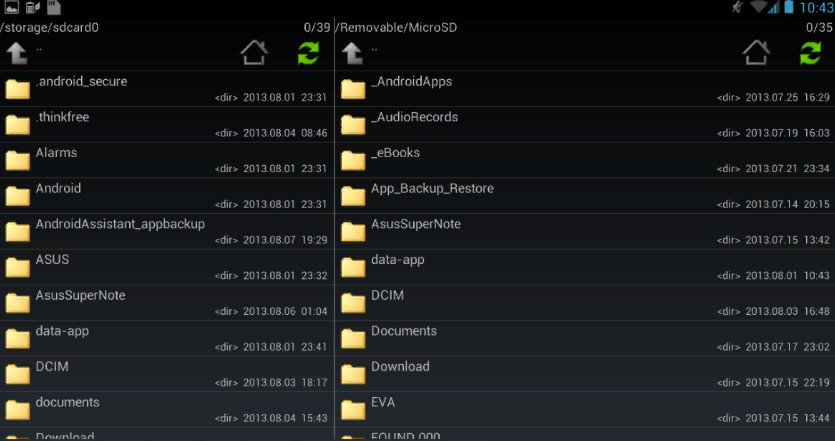 При необходимости следуйте дополнительным инструкциям на экране.
При необходимости следуйте дополнительным инструкциям на экране.
Безопасное использование Android-устройства
Приведенные выше шаги показывают, как установить APK-файлы на Android, но, как мы уже упоминали, это не всегда самый безопасный вариант. Вы должны загружать APK-файлы только из источников, которым вы доверяете. Если вы не уверены, используйте доверенную стороннюю торговую площадку, например Amazon Appstore.
Эта статья полезна только в том случае, если вы хотите загрузить APK-файлы на Android. Установить более новые файлы приложений AAB гораздо сложнее, и на данный момент мы рекомендуем пытаться устанавливать приложения, использующие этот формат, только через торговую площадку, например Google Play Store. Вы также можете найти альтернативный APK для файла приложения AAB, используя вместо этого сайт загрузки APK.
Нашли подозрительный веб-сайт APK? Вы всегда можете заблокировать сайт на Android, чтобы не загружать его снова. Если вы хотите сохранить свою конфиденциальность, вы также можете скрыть свои приложения Android от просмотра.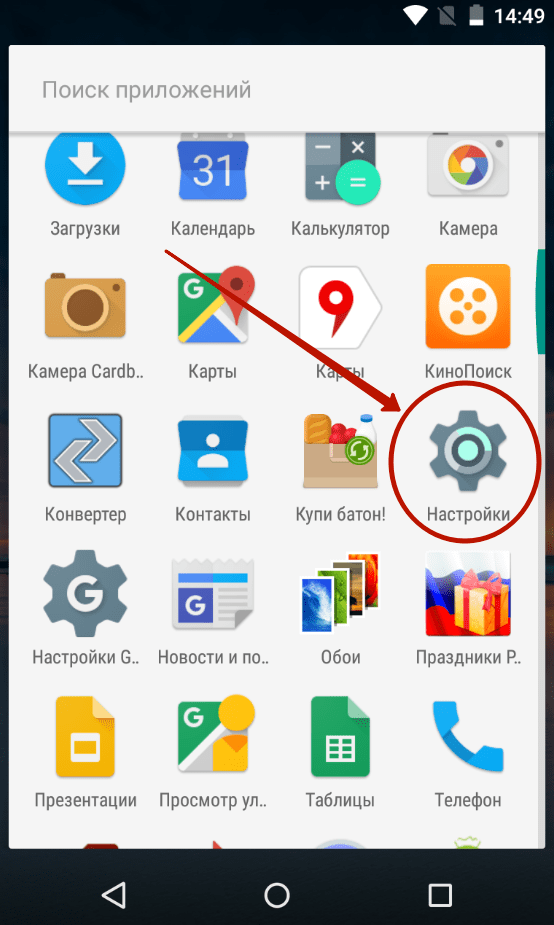
Связанные элементы:Android
Как включить установку APK на вашем устройстве Android
Последнее обновление:
Что может сделать VPN?
Покажите мне5 способов использования VPN
Посмотрите их сейчасЕсли вы не можете загрузить приложение ExpressVPN для Android из Google Play или аналогичного магазина приложений, вы можете загрузить его APK-файл с веб-сайта ExpressVPN. APK, что означает Android Package Kit, — это формат файла, который Android использует для распространения или установки приложений. Это позволяет вам устанавливать приложения на ваше устройство вручную без Google Play или магазина приложений.
Важно: Веб-сайт ExpressVPN является единственным проверенным и надежным источником, откуда вы можете загрузить APK-файл приложения ExpressVPN для Android. Настоятельно не рекомендуется загружать его у сторонних поставщиков, которые могут распространять вирусы или вредоносное ПО на ваше устройство. Важно: Для работы приложения ExpressVPN для Android требуется Android 5.0 или выше.
Важно: Для работы приложения ExpressVPN для Android требуется Android 5.0 или выше.Перейти к…
1. Включите установку APK на вашем Android-устройстве
2. Загрузите APK-файл приложения ExpressVPN для Android
1. Включите установку APK на вашем Android-устройстве
По умолчанию Android отключает установку APK из соображений безопасности . Чтобы загрузить APK-файл приложения ExpressVPN для Android, вам необходимо разрешить установку APK на вашем устройстве. Следуйте приведенным ниже инструкциям для вашей версии устройства и марки телефона.
Android 8 или выше
Устройства Samsung
- На устройстве коснитесь Настройки > Приложения .
- В правом верхнем углу коснитесь .
- Коснитесь Специальный доступ > Установите неизвестные приложения .
- Коснитесь браузера, из которого вы загрузите APK, например Chrome.
- При появлении запроса включите Разрешить из этого источника .

Устройства других производителей
- На вашем устройстве перейдите к Настройки .
- Коснитесь Приложения и уведомления > Дополнительно .
- Коснитесь Доступ к специальному приложению .
- Нажмите Установить неизвестные приложения .
- Коснитесь браузера, из которого вы загрузите APK, например Chrome.
- При появлении запроса включите Разрешить из этого источника .
Android 7 или ниже
- На устройстве коснитесь Настройки .
- Tap Безопасность .
- Под Администрирование устройства , включить Неизвестные источники .
Нужна помощь? Свяжитесь со службой поддержки ExpressVPN для немедленной помощи.
Вернуться к началу
2. Загрузите APK-файл приложения ExpressVPN для Android
Следуйте этим инструкциям, чтобы загрузить APK-файл приложения ExpressVPN для Android.



Ваш комментарий будет первым